Kaip perkelti failus iš „Windows“ į „iPhone“ arba „iPad“

Norite sužinoti, kaip perkelti failus iš „Windows“ į „iPhone“ arba „iPad“ įrenginius? Šis išsamus gidas padeda jums tai padaryti be vargo.
Kaip žinote, Discord yra labai garsi bendravimo platforma, padedanti bendrauti su kitais žmonėmis, susitikti, bendrauti su jais ir pakviesti į pasimatymą. Jame yra daug naujų ir naujausių funkcijų. Daugelis „Discord“ vartotojų savo nesutarimų metu susiduria su su robotais susijusia problema. Kaip prie nesantaikos pridėti robotų, naujiems nesantaikos vartotojams kyla galvos skausmas.
Bet jei norite pridėti naujų dalykų ir norite daugiau iš šio serverio, patariama įdiegti robotą ir pridėti juos prie savo „Discord“ serverio.
Ši užduotis visai nėra sunki. Tai labai lengva. Ne tik tai, bet ir jų yra įvairių formų ir dydžių. Jis naudojamas daugeliui būdų, pavyzdžiui, suteikia jums virtualią valiutą, kad galėtumėte jas išleisti pirkdami šaunius ir linksmus daiktus, taip pat tai leidžia jums žaisti ir klausytis muzikos, kuri yra labai įdomi.
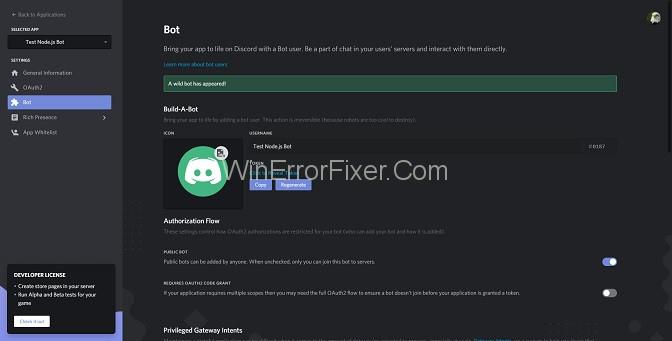
Perskaitykite visą straipsnį, kad sužinotumėte, kaip pridėti robotus prie „Discord“ serverio, kad galėtumėte juos naudoti bendraujant!
Turinys
Kaip pridėti robotus prie „Discord“ serverio
Jei norite pridėti robotų prie savo „Discord“ serverio, turite suteikti tam tikrus leidimus valdyti serverį. Ir jei esate to serverio savininkas, tai yra geriausias dalykas jums, nes tai labai palengvins jūsų procesą. Norėdami pridėti robotų prie „Discord“ serverio, atlikite toliau nurodytus veiksmus.
1 veiksmas: pirmiausia turite eiti į neoficialią „Discord Bots“ saugyklą.
2 veiksmas: Dabar turite ieškoti ir sužinoti robotą, kurį norite pridėti prie savo „Discord“ serverio, ir pridėti juos spustelėdami Pridėti prie serverio.
3 veiksmas: Po to turite prisijungti prie „Discord“ serverio paskyros oficialioje svetainėje.
4 veiksmas: Dabar turite slinkti žemyn ir pasirinkti serverį.
5 veiksmas: spustelėkite Tęsti.
Ir tai padaryta. Tai labai lengva. Dabar naudodami robotą galite lengvai bendrauti ir bendrauti su ten esančiais žmonėmis. Tai suteiks jums daug kitų privalumų, nes jūsų tekstai ir bendravimas bus labai patrauklūs ir įdomūs.
Taip pat skaitykite: 1) Geriausias nemokamas „Discord“ balso keitiklis
2) Kaip sukurti „Discord“ robotą
Išvada
Visiems vartotojams patariama perskaityti visą straipsnį, kad sužinotų, kas yra robotai ir kaip juos įtraukti į „Discord“ serverį. Norėdami sėkmingai pridėti robotus prie „Discord“ serverio, turite atlikti aukščiau nurodytus veiksmus tobula tvarka.
Norite sužinoti, kaip perkelti failus iš „Windows“ į „iPhone“ arba „iPad“ įrenginius? Šis išsamus gidas padeda jums tai padaryti be vargo.
Konfigūruodami tamsų režimą Android, gausite akims malonesnę temą. Jei turite žiūrėti į telefoną tamsioje aplinkoje, greičiausiai jums reikia nuo jo nusukti akis, nes šviesus režimas vargina. Naudodami tamsų režimą „Opera“ naršyklėje Android sutaupysite energijos ir sužinosite, kaip sukonfigūruoti tamsų režimą.
Išvalykite adresų juostos URL istoriją „Firefox“ ir išlaikykite savo sesijas privačias, sekdami šiuos greitus ir paprastus veiksmus.
Pasidžiaukite savo „Zoom“ susitikimais su keliomis linksmomis filtrų galimybėmis. Pridėkite aureolę arba atrodite kaip vienaragis per savo „Zoom“ susitikimus su šiais juokingais filtrais.
Kai išgirsite žodį slapukai, galbūt pagalvosite apie šokoladinius sausainius. Bet yra ir tokių, kuriuos rasite naršyklėse, padedančių jums sklandžiai naršyti. Šiame straipsnyje sužinosite, kaip sukonfigūruoti slapukų nuostatas Opera naršyklėje Android.
Kaip įjungti skelbimų blokatorių jūsų Android įrenginyje ir maksimaliai išnaudoti invazinių skelbimų parinktį Kiwi naršyklėje.
Žinodami, kaip pakeisti „Facebook“ privatumo nustatymus telefone ar planšetėje, lengviau valdysite savo paskyrą.
Ieškoti tinkamos kortelės kišenėje ar piniginėje gali būti tikras iššūkis. Pastaraisiais metais daugelis įmonių kūrė ir pristatė bekontaktės mokėjimo sprendimus.
Daugelis naujienų straipsnių minimi „tamsusis internetas“, tačiau labai mažai tikrai kalba apie tai, kaip jį pasiekti. Tai daugiausia dėl to, kad daugelis svetainių ten talpina neteisėtą turinį.
Jei USB garsai kyla be jokios priežasties, yra keli metodai, kuriuos galite naudoti, kad atsikratytumėte šio fantominio atjungto įrenginio garso.







